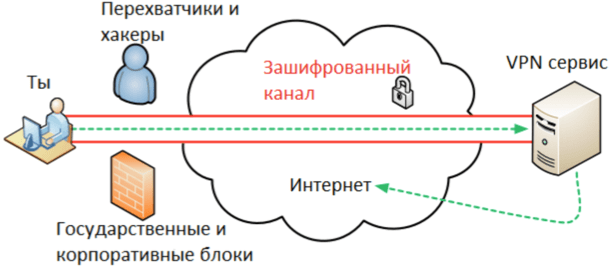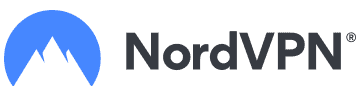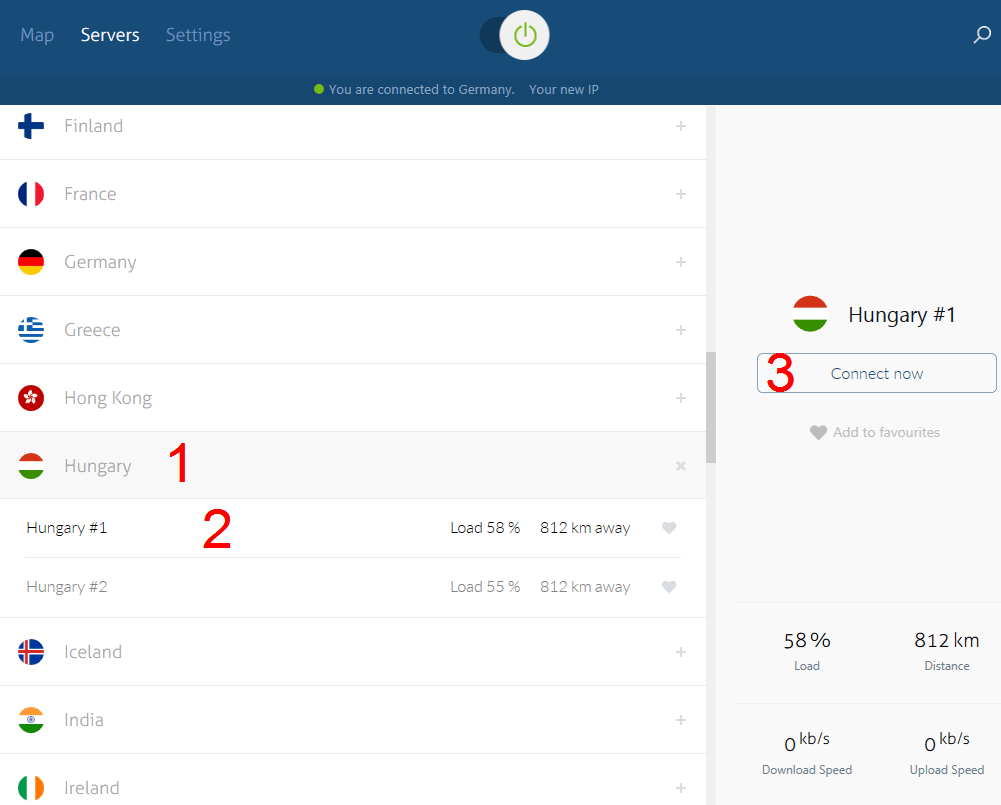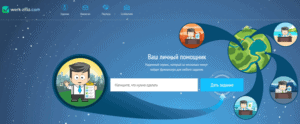Безопасность в интернете в последнее время становится чрезвычайно актуальным вопросом, ведь ежедневно используя глобальную сеть, мы оставляем в ней большое количество важной информации о себе.
Если вы ранее не задумывались об этом, то советую прочесть эту статью и узнать, как же защитить себя и свои данные с помощью надежного VPN-сервиса.
Содержание
Что такое VPN
Ни для кого не секрет, что посещая различные сайты в интернете, мы оставляем на них данные о себе. Это может быть безобидная информация, такая как данные браузера или операционной системы, но иногда приходится «светить» персональными или платежными данными.
Для многих пользователей сети это неприемлемо, поэтому они защищают эти данные посредством специальных сервисов. Далее я подробно о них расскажу, и вы узнаете, что такое VPN простыми словами.
VPN – это технология, которая позволяет поверх вашего интернет-соединения осуществлять шифрование данных. В переводе с английского эта аббревиатура дословно означает «виртуальная частная сеть».
Зачем нужен VPN? Благодаря тому, что подобные сервисы используют для шифрования целую сеть различных IP-адресов, вы не только можете защитить свои данные, но и посещать те сайты, которые недоступны или запрещены в вашем регионе. Никто не сможет узнать ваш реальный IP-адрес, поэтому посещение любых сайтов будет полностью анонимным.
Использование VPN приобретает особую актуальность для хайп-инвесторов. Ведь в этой сфере заработка чрезвычайно важно не только защищать свои данные от злоумышленников, но и иметь возможность посещать те или иные проекты, сервисы и платежные системы, которые без использования таких сервисов бывают недоступными.
Что делает ВПН
- VPN-сервис предоставляет возможность пользователю из любой страны изменить свой реальный IP-адрес, то есть фактически скрыть свое настоящее местоположение. Вы можете быть из России, а выходить под IP-адресом Италии или любой другой страны. И при этом никто не сможет узнать, где же вы находитесь на самом деле.
- Ваши данные зашифрованы, и злоумышленники не могут их перехватить и использовать для своих незаконных целей.
- Ваш провайдер при обычном серфинге сайтов без VPN видит весь ваш путь посещения сайтов. В случае использования специального сервиса, проследить эту цепочку невозможно.
- Так как все данные зашифрованы, а реальный IP-адрес изменен на подставной, вы получаете полную анонимность в сети.
Зачем нужен VPN
- Используя различные незащищенные точки доступа (например, общественный Wi-Fi в кафе), вы обезоружены перед злоумышленниками. Они без особых усилий могут получить такую ценную информацию, как данные ваших платежных карт или пароль от аккаунта в платежной системе. Если вы используете общественный Wi-Fi с VPN, то никто завладеть вашими данными не сможет.
- Если вас беспокоит тот момент, что сторонние люди в лице вашего провайдера могут просматривать на каких сайтах вы бываете, то с VPN эта информация останется в полном секрете.
- Актуально использование VPN и в случае, если вы с рабочего ПК не совсем занимаетесь рабочими делами, а например, сидите в социальных сетях или смотрите видео на YouTube. Начальник или системный администратор никогда не узнает на каких сайтах вы коротаете свое рабочее время.
- Иногда можно увидеть ситуацию, когда пользователи из определенных стран получают на отдельных сайтах или сервисах какие-либо преимущества. Чтобы воспользоваться ими необязательно посещать другую страну – можно просто заходить на такой сайт через VPN.
Как пользоваться VPN (на примере NordVPN)
Я о своей безопасности в интернете забочусь, поэтому всегда использую VPN. За многолетний опыт работы с такими сервисами перепробовал разные, в результате остановился на платном варианте под названием NordVPN.
Конечно, есть масса бесплатных сервисов, но к сожалению, работа с ними не будет комфортной – вам придется пожертвовать скоростью интернета, собственной безопасностью или смотреть рекламу. Ну а так как бесплатного на самом деле ничего не бывает, то лучше купить лицензию и спать спокойно, зная, что вы нигде не оставили лишней информации о себе.
Если говорить конкретно о NordVPN, то цена на услуги сервиса составляет 11.95$ в месяц, если покупать его сразу на более длительный срок, то получаем хорошую скидку. В момент написания этой статьи приобрести VPN на год можно по цене – 6.99$ в месяц, а на два года – за 3.49$ в месяц. Как видите, имеем существенную экономию.
Обзор NordVPN, его возможности
- VPN почти не влияет на скорость соединения.
- Одновременно можно подключить до 6 устройств, использование ВПН возможно для устройств на Windows, iOS, Linux, macOS, Android.
- Сервис предлагает выходить в сеть под IP-адресами 50 стран и имеет свыше 500 серверов.
- На сайте легко зарегистрироваться и осуществить покупку, а подключение к сервису будет осуществляться в один клик.
- Если вы подключились к серверу, но соединение прервется, то можно настроить автоматическое закрытие браузера и иных программ, чтобы не произошла утечка реального IP адреса.
- Возможно подключение к двум серверам одновременно для повышенной защиты.
- NordVPN официально зарегистрирован в офшорной Панаме, поэтому не реагирует ни на какие запросы информации о клиентах со стороны властей.
- Сервис ведет безлоговую политику, то есть не собирает никакие данные о своих клиентах.
- Есть встроенный блокировщик рекламы и распознаватель вредоносных сайтов.
- Есть расширения для браузеров Chrome и Firefox.
- Служба технической поддержки работает круглосуточно и поможет решить любую проблему или даст ответ на возникший вопрос.
Создаем аккаунт в NordVPN
- Переходим по ссылке на официальный сайт.
- В верхнем правом углу воспользуйтесь кнопкой «Получить NordVPN» и выберите оптимальный тариф на открывшейся странице.
- Откроется страница оплаты, выбираем способ и осуществляем покупку ВПН.
Скачиваем клиент и включаем VPN (на примере Windows)
- Если требуется установить NordVPN на ПК, то вам необходимо перейти личный кабинет и воспользоваться разделом «Область загрузки», где у вас будет возможность выбрать клиент под вашу операционную систему. Если будете использовать ВПН через мобильный, то необходимо скачать приложение через маркет.
- После устанавливаем программу и запускаем ее, через вкладку «Servers» вы можете выбрать IP-адрес той страны, которая вам необходима.
- Выбрав страну и кликнув кнопку «Connect now», вы будете успешно подключены к ВПН-сервису.
Настройка NordVPN
Перед тем, как пользоваться VPN, вы можете самостоятельно настроить программу под себя – для этого имеется раздел «Settings».
Чтобы выполнить настройку, необходимо понимать, за что каждый из представленных пунктов отвечает и что в представленном списке стоит изменять:
- Automatic Updates – автоматическое обновление программы при выходе новой версии;
- Auto connect – автоматическое подключение к выбранному серверу во время запуска ВПН.
- Start NordVPN on startup – запуск программы при запуске устройства.
- Kill Switch – закрытие программы при отключении ВПН-соединения. Вы можете выбрать браузер, мессенджер или любую другую программу, которая будет автоматически закрыта при отсутствии безопасного соединения.
- Notifications – уведомления о подключении или отключении от ВПН.
- Show Tray icon – выводить иконку на панель задач.
- Start minimized – запуск программы в свернутом виде.
- System of measurement – настройка отображения расстояния до серверов (можно выбрать километры или мили).
Резюме
В этой статье я постарался максимально доступно рассказать, что такое VPN простыми словами. Надеюсь, изложенная мной информация поможет вам обезопасить себя в интернете и сохранить полную анонимность.
Если какой-то момент остался непонятным, то вы без стеснения можете задать свой вопрос ниже в комментариях, где также будет уместно рассказать о своем опыте использования VPN-сервисов.
Создатель блога. Частный инвестор. Зарабатывает в высокодоходных инвестиционных проектах и криптовалютах с 2014 года. Консультирует партнеров. Присоединяйтесь в телеграм канал блога и наш чатик.